��������
2013�N�����m�[�g�������Ŏg������WindowsXP���C���X�g�[�����܂���
�g�pCPU�́ACorei3-3120M
2013�N1-3���o�ׁE�C���e���̑�3����[Ivy Bridge ����]
�ŐVHD4000�O���t�B�b�N�X���ڂƂȂ�܂�
2006�`2010�N����(WindowsXP,WindowsVista,����Windows7)�m�[�g��
���q�l�̈˗��ɂ��WindowsXP�����鎖�͗L��܂�����
���ȃm�[�g(WindowsXP)�������̂���
����ŐV�m�[�g��WindowsXP���Ƀg���C���܂���
�����Ӂ�
�ڍׂȓ���m�F���s���Ă���܂���
�����p�Ȃ̂ŕs����o����s�x�Ή�������x�ōl���Ă܂�
�Q�l�������͎��ȐӔC�ł��肢���܂�
�h���[�o�[���_�E�����[�h����Ƃ�
���m���ō��\�\�t�g�E�E�C���X�Ɋ������܂�
�_�E�����[�h����T�C�g���m�F��
�p�\�R�����[�J�E�e���u���[�J�ȊO�̃T�C�g�͖������ĉ�����
�������܂���
=======================================================
��WindowXP�p�\�R���̔���
���[�J�����h���[�o�[���g�p����WimdowsXP�p�\�R����̔����Ă��܂�
�ȉ��̃y�[�W��������������
�V�iWindowsXP���i�\
�����莝���̃p�\�R����WindowsXP����
���莝���̃p�\�R��(Windows8,Windows7,WindowsVista)��
WindowsXP-Pro���C���X�g�[������T�[�r�X�ł�
��90%�ȏ�̋@���WindowsXP���o���܂�
�i�@��ɂ��A�h���[�o�s���ŃC���X�g�[���o���Ȃ��ꍇ������܂��j
����p��
*1)16000�~(���������͂��q�l���S�ł�)�EOS�F�܂�
*2)22000�~(���������͂��q�l���S�ł�)�EOS�F��+�E�C���X�`�F�b�N�\�t�g+Windows-Update
����Ɠ��e��
*1)
BIOS�̕ύX�iXP�őΉ����Ă��Ȃ��@�\��OFF)
HD�̕���Format�iWindows7,8��HD�t�H�[�}�b�g��WindowsXP�ƈقȂ�܂��j
WindowXP�C���X�g�[��
�h���C�o�[�̌����E�C���X�g�[��
�d���Ǘ��E�Z�[�o�Ȃǂ̒���
OS�̔F��
*2)
�E�C���X�`�F�b�N�\�t�g�i�}�C�N���\�t�g���E�X�V�Ȃ������\�t�g�j�C���X�g�[��
Windows-Update

=======================================================
��WindowXP �C���X�g�[���J�n��
��WindowXP���悹��m�[�g��

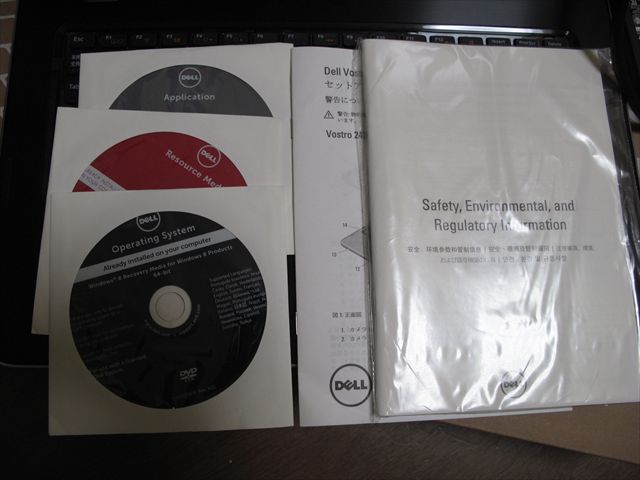


2013�N7��9������,dell Vostrio 2520�ł�
���̒��͖{�́EDVD3���E�����������݂̂ƒ��ȒP�ł�
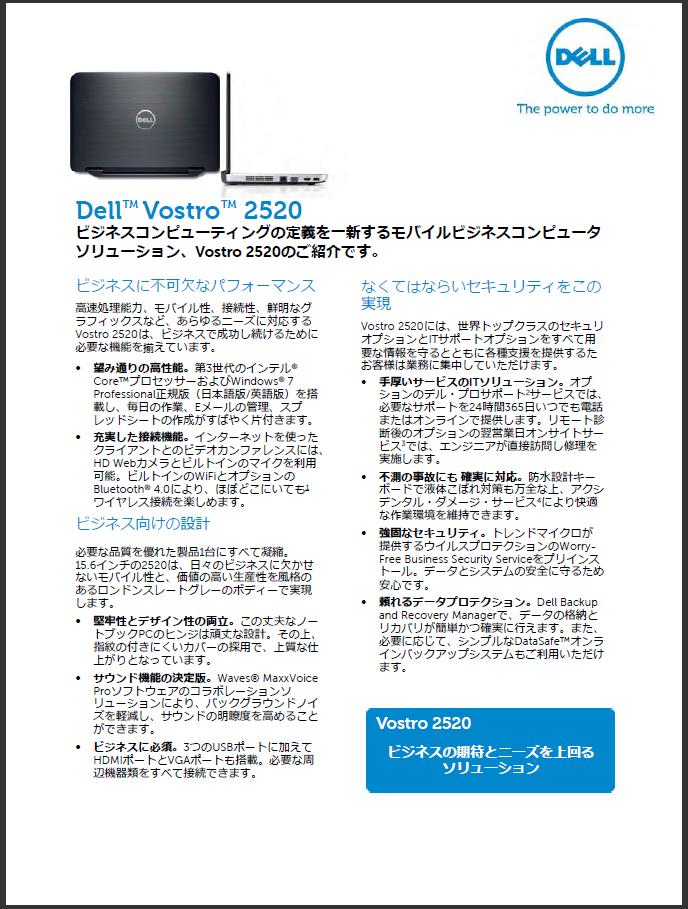
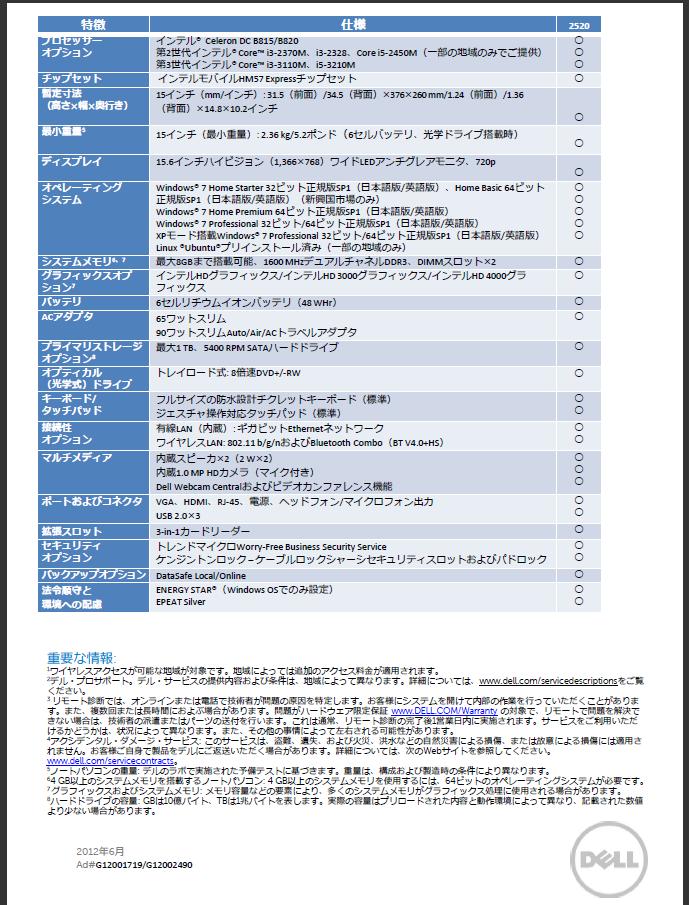
����ACPU��Corei3-3120M
��I�����܂������ACeleron DualCore,Corei5������܂�
��������OS��Windows8Pro-64bit�ł�
��WindowXP�C���X�g�[���}�́�

�C���X�g�[���}�̂�
�@dell WindowsXP-Pro(SP3)�E��O�E����g�p
�Adell WindowsXP-Home(SP3)�E��
�BMicrosoft DSP�ŁE�ʐ^�Ȃ�
�̂ǂ�ł�OK�ł�
����DVD�̂ق���WindowsXP�v���_�N�g�L�[���K�v�ł�
Microsoft DSP�ł̏ꍇ�ŏ�����t�����Ă��܂�
�@�A�̃C���X�g�[���}�̂̏ꍇ�r���Ńv���_�N�g�L�[�����Ȃ���
�C���X�g�[��������30���ȓ��ɔF�����邽��
����̗l�ɐ���C���X�g�[�����K�v�ȏꍇ�B���@or�A
�̕����֗��ł�
��WindowXP�C���X�g�[���O�ɑΏۃm�[�g����
�܂��C���X�g�[������m�[�g�̃n�[�h�\���ׂ܂�
�ォ��s���ȃn�[�h�ɑΉ�����h���[�o��
�T�����߂ł�
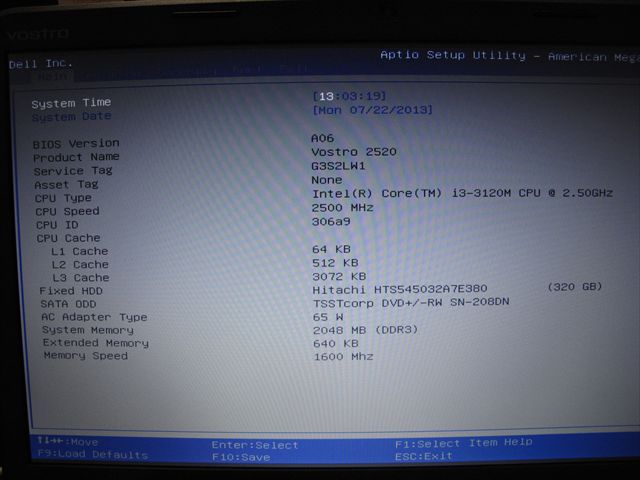
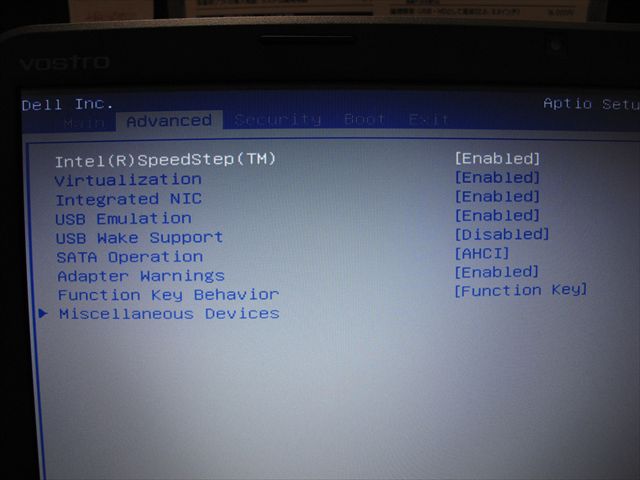
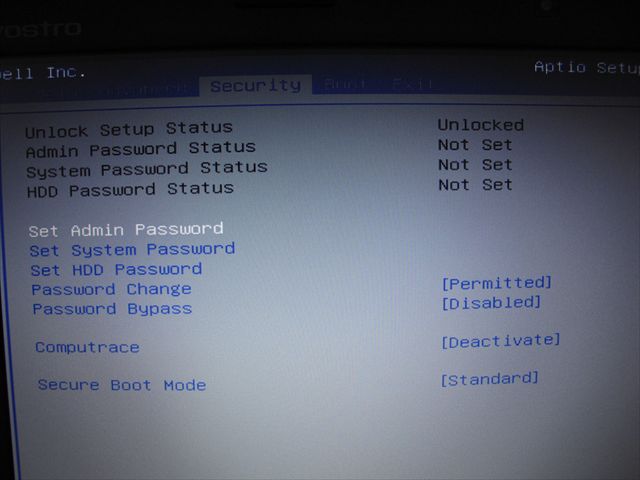
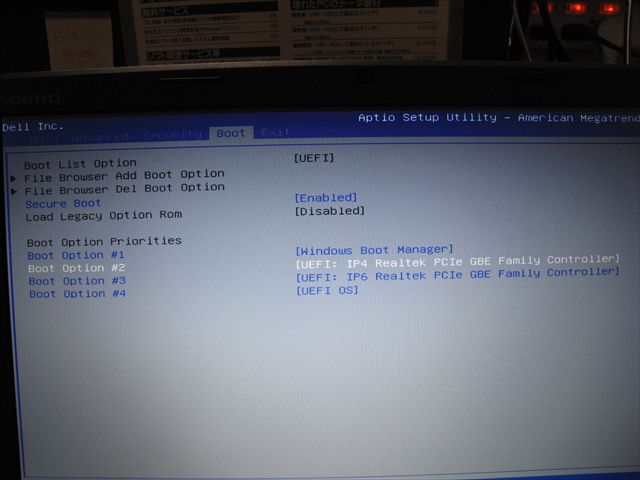
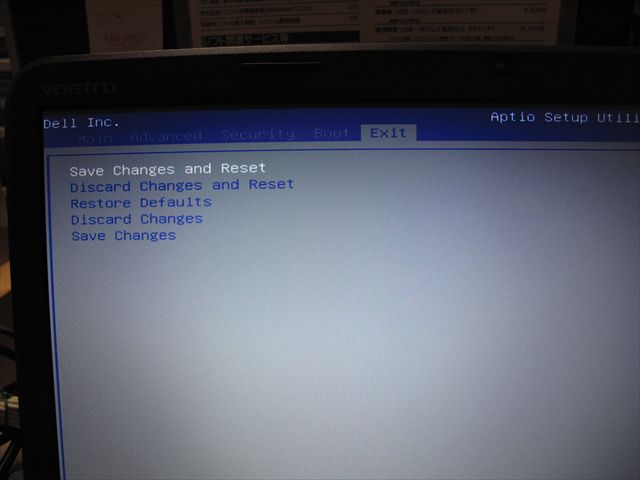
�N������F2�������ABIOS��ʂ��B�e���܂�
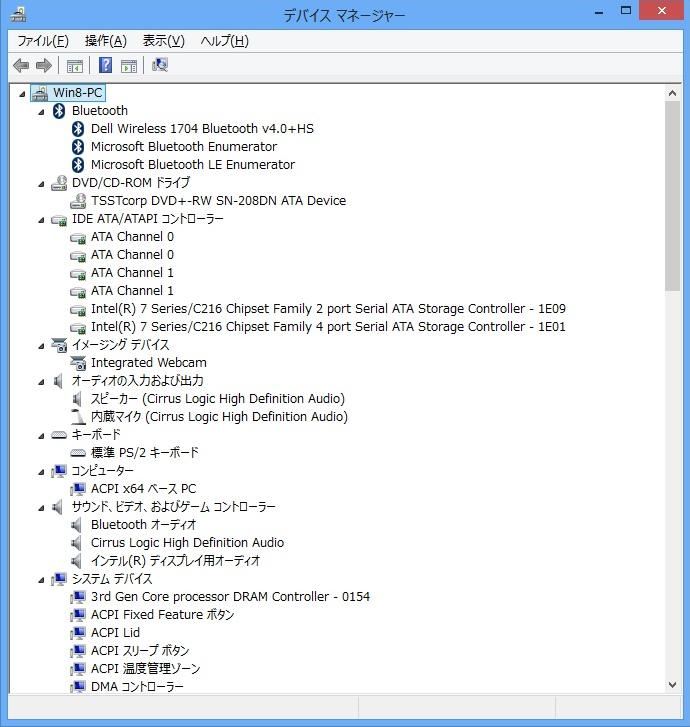
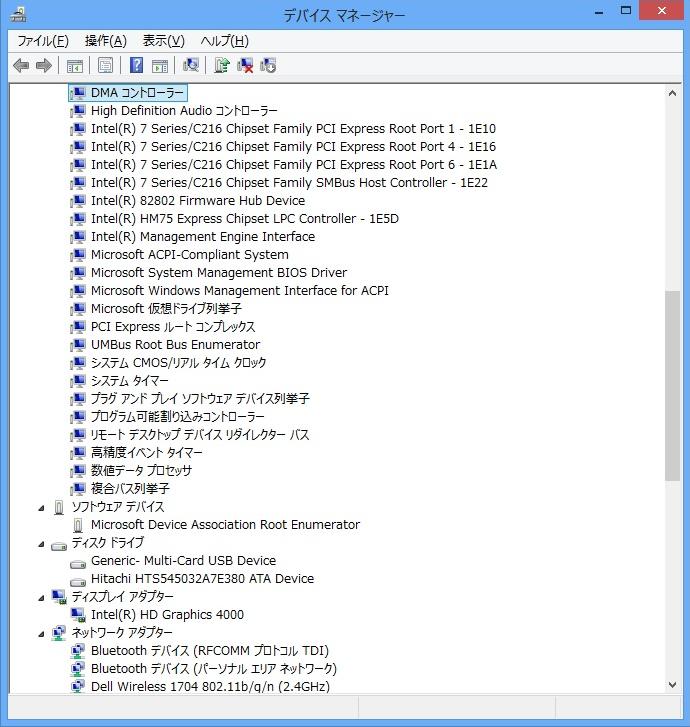
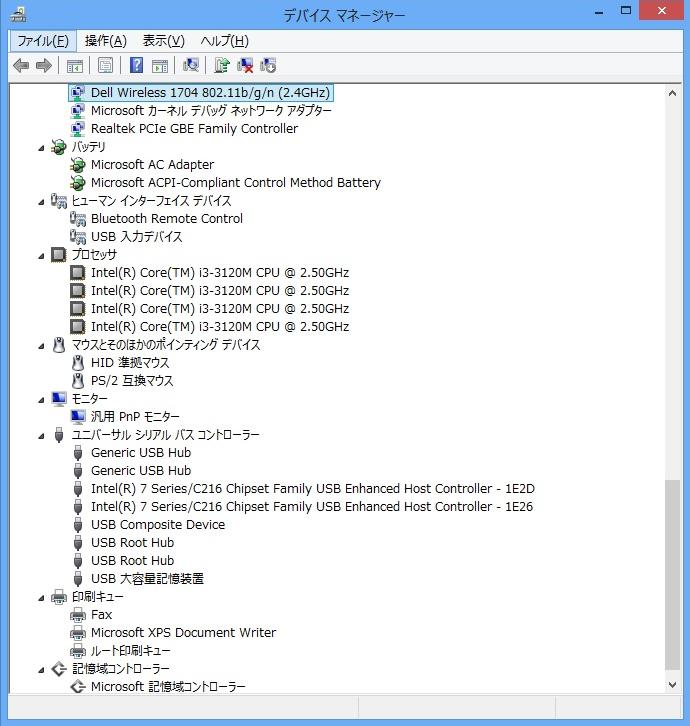
Windows8Pro���N����A�f�X�N�g�b�v��I��
�E�C���h�E�L�[�{X�E�f�o�C�X�}�l�[�W����
��L�n�[�h�R�s�[���Ƃ�܂�
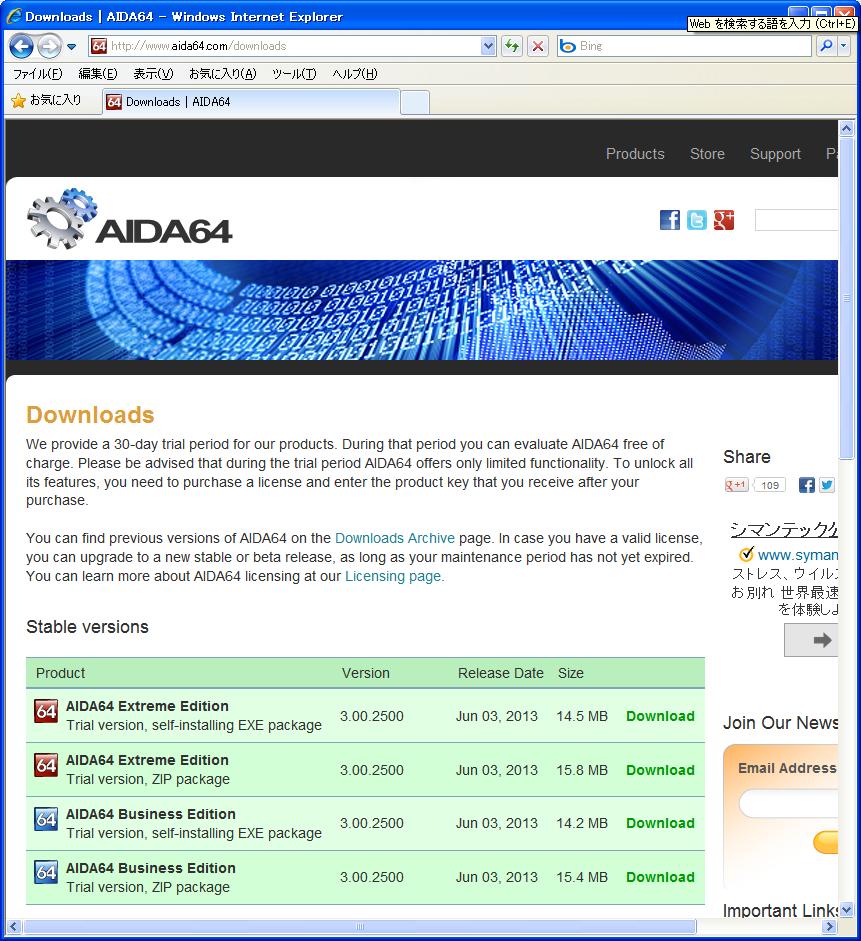
�ȑO�AEVERESTHOME(�G�x���X�g�z�[��)
�ƌĂ�Ă��n�[�h��̓\�t�g
���́AFinalWire�Ђɂ�AIDA64�Ƃ��Ĕ̔����Ă��܂�
AIDA64 Exterme Edition EXE package
���_�E�����[�h���ăC���X�g�[�����܂�
�L���\�t�g�ł���30���Ԃ͐����Ȃ�(�]���g�p)�g�p�ł��܂�
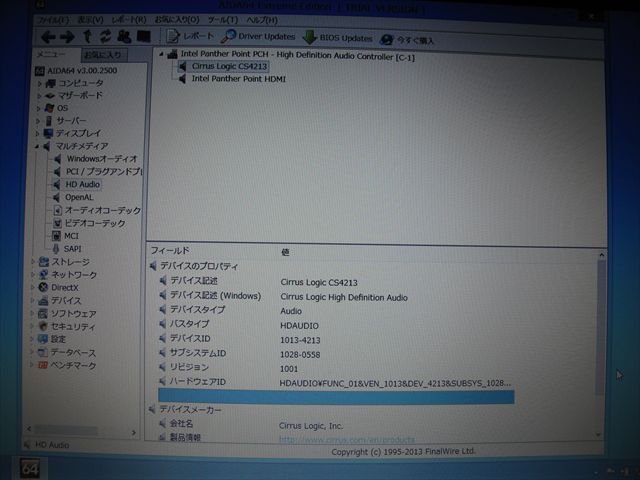
AIDA64 Exterme Edition�����|�[�g���o�͂����܂�
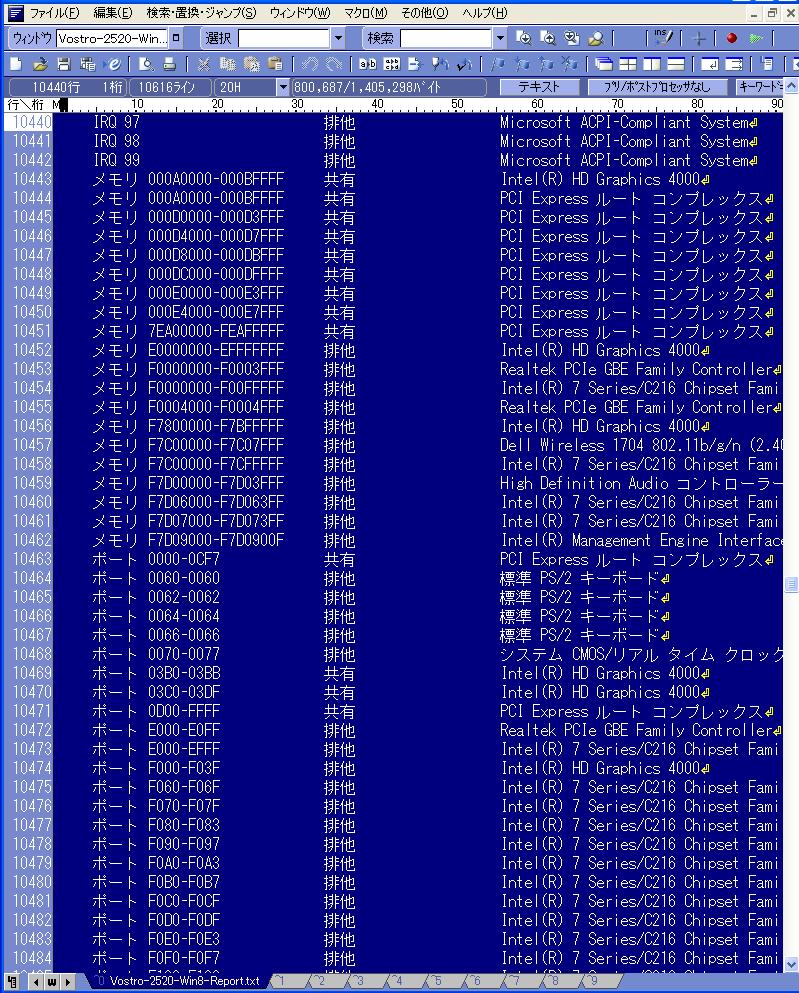
1���s�ȏ�̃��X�g���ł܂�
��̃g���u����͂ɖ𗧂��܂�
��BIOS�ύX��
WindowsXP����g�p���Ȃ��@�\��OFF�ɂ��܂�
�ċN����F2��BIOS��\�������܂�
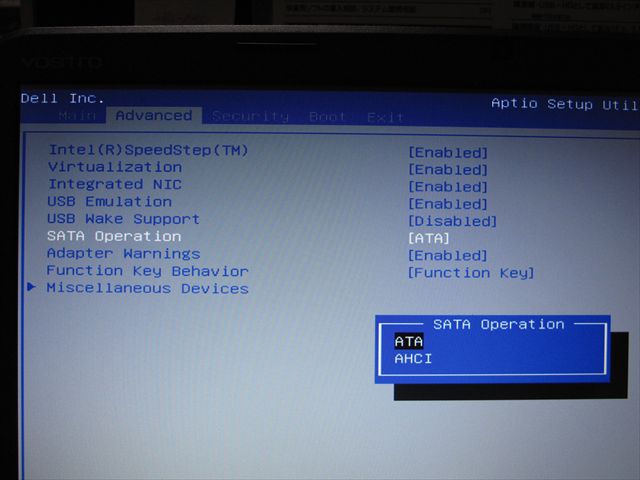
SATA��ATA(sATA-1)�ɕύX
�C���X�g�[���}�̂�AHCI(sATA-2)�ɑΉ����Ă��Ȃ��ׂł�
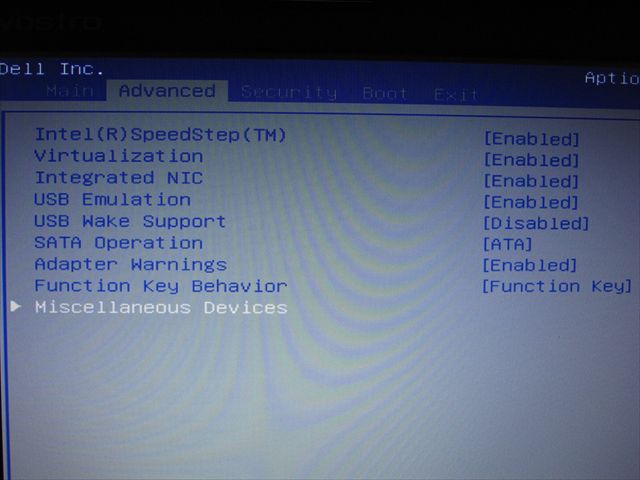
Miscellaneous Devices��I��
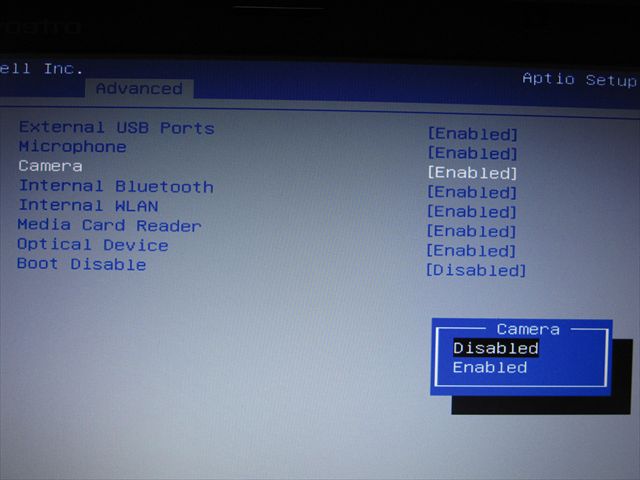
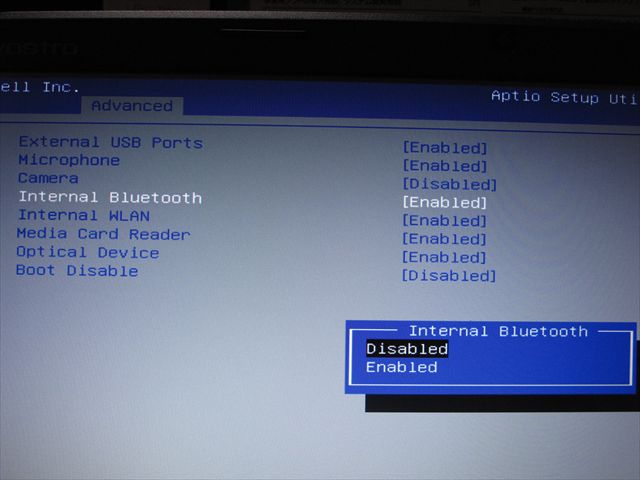
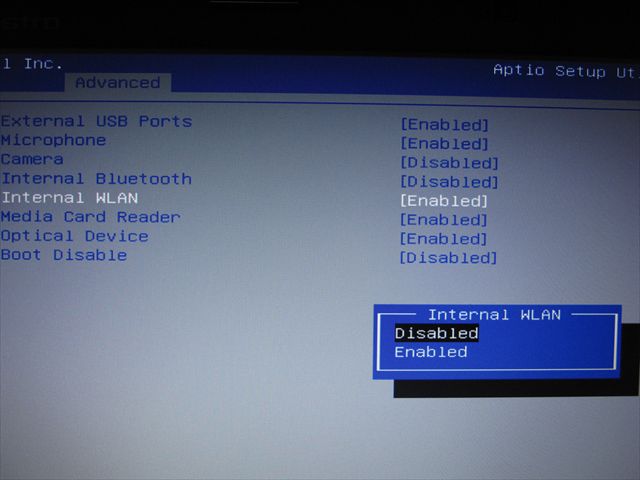
Camera
Internal Bluetooth
Internal WLAN
��
Disabled�ɂ��܂�
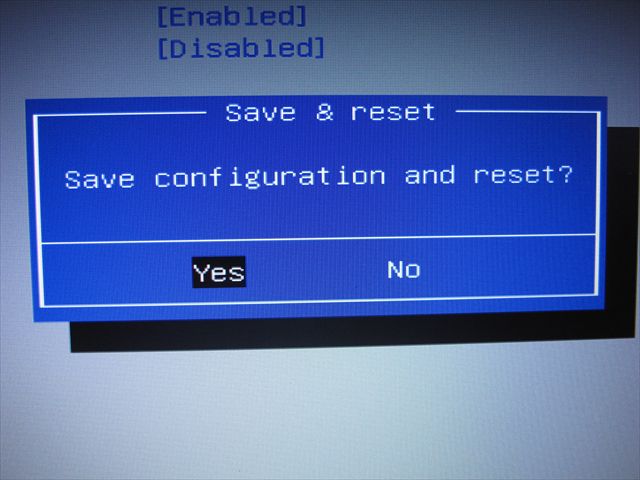
��xSave���ċN�����܂�
�ċN��������F2��BIOS�ύX���p�����܂�
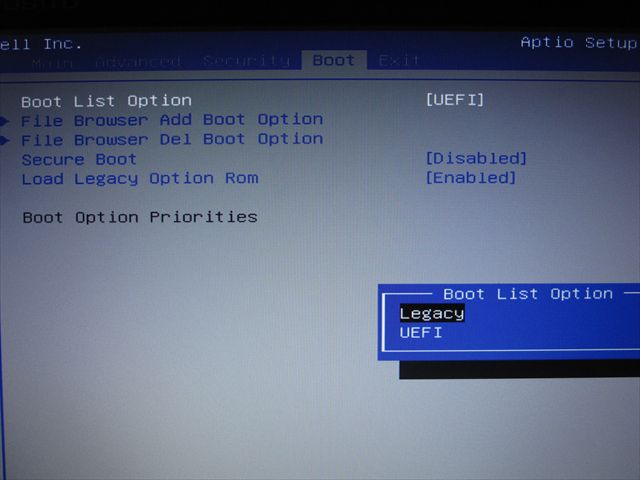
Boot List Option��
Legacy�ɂ��܂�
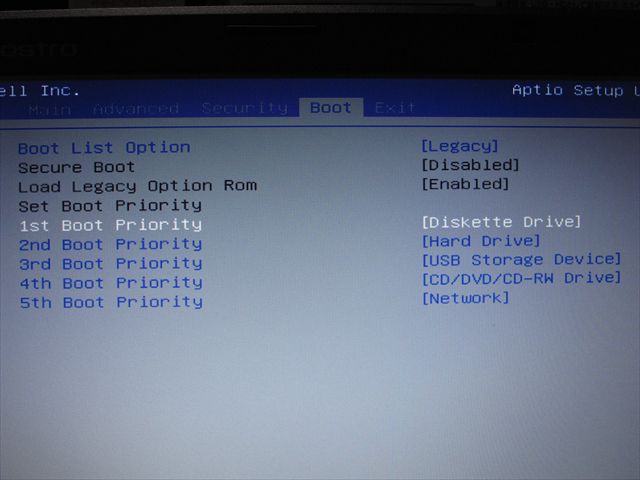
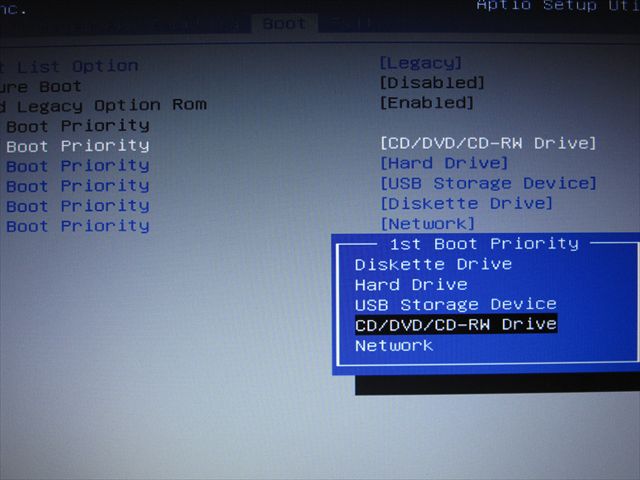
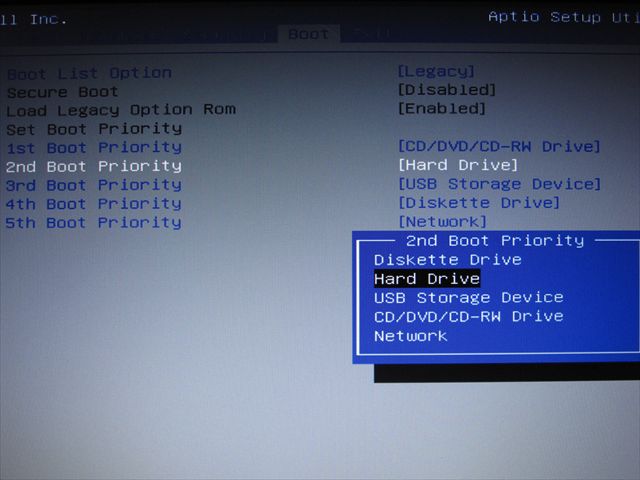
1st Boot:CD
2nd Boot:HD
�ɕύX

DVD�ɃC���X�g�[��DVD�����܂�
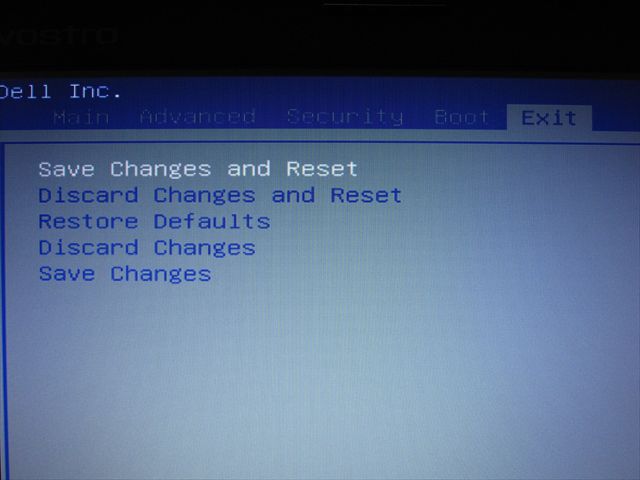
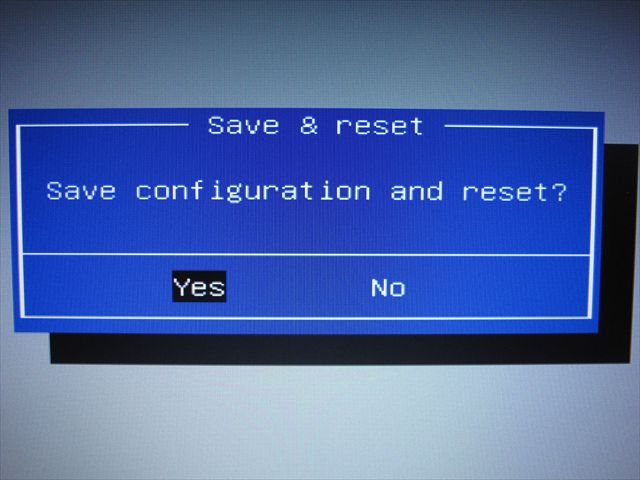
BIOS���������݁A�ċN�����܂�
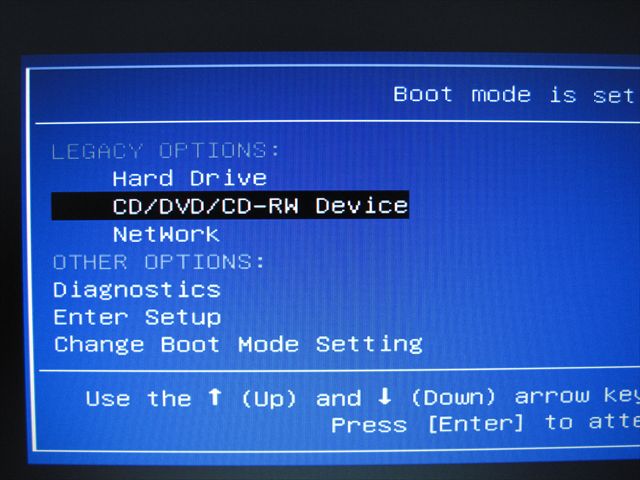
�N����F12��Boot���j���[���o��
DVD��I��
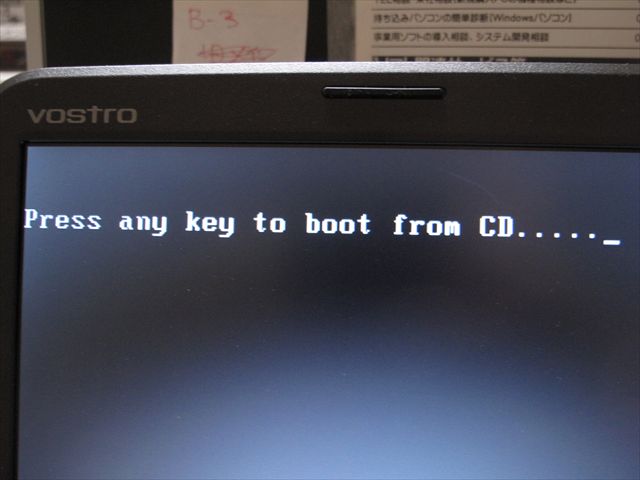
Press any key
�œK���ȃL�[�������܂�
��WindowsXP Install��
WindowsXP���C���X�g�[�����܂�
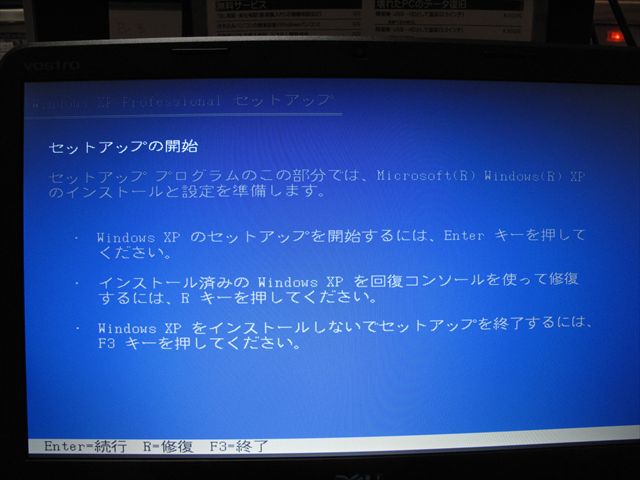
Enter
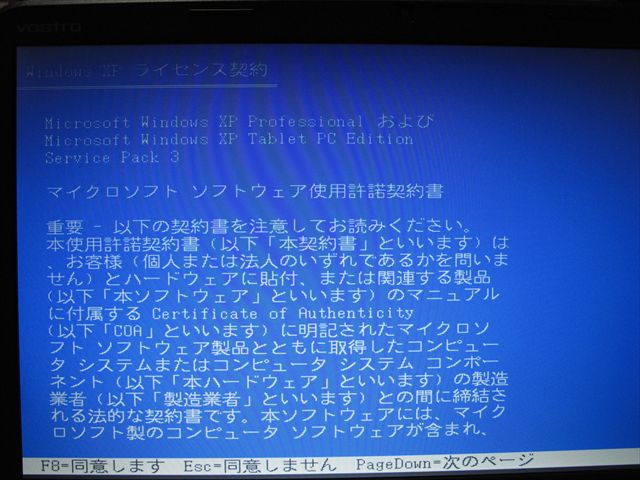
F8

���p/�S�p

Y
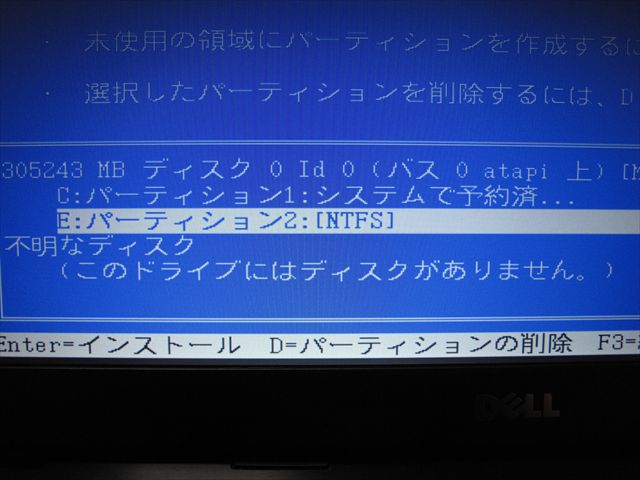
�p�[�e�B�V�����P�A�Q���폜���܂�
E: D Enter L
C: D Enter L
�s���ȃf�B�X�N�́ASD�J�[�h�X���b�g�ł��B�������܂��B
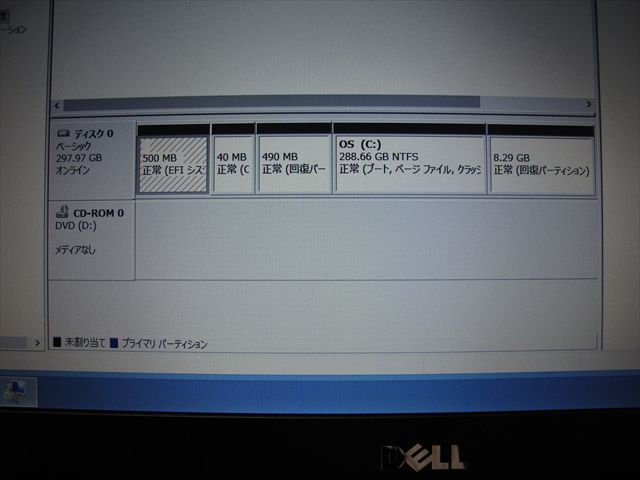
��L)
Windows8Pro�m�[�g�w������̃p�[�e�B�V�����͏�L��
���̏ꍇ���O�ᓯ�l�S�p�[�e�B�V�������폜���܂�

Enter
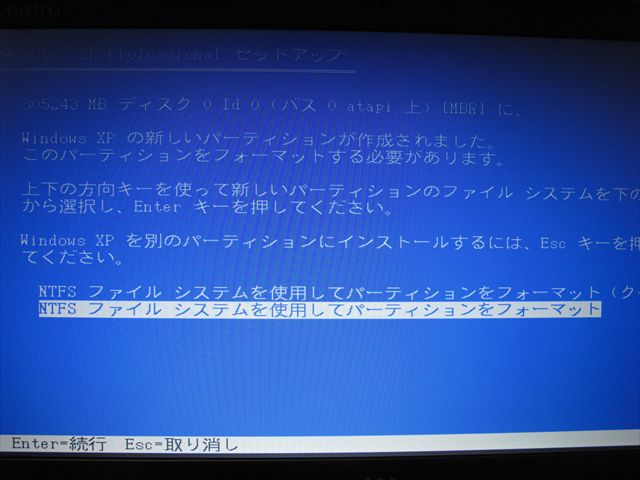
�V�^HD�̃t�H�[�}�b�g��WindowsXP�Ŏg�p�ł��Ȃ��ꍇ������
�K�����i�̕����t�H�[�}�b�g���s���܂�
�N�C�b�N�t�H�[�}�b�g�͋֎~�ł�
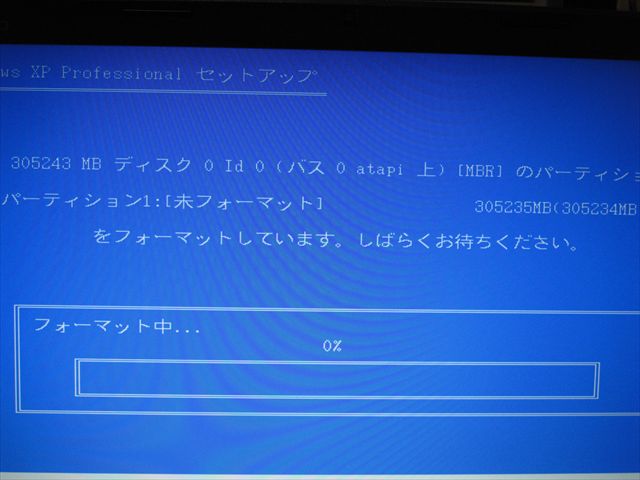
Format�����܂ő҂��܂�

�Q�O�`�R�O��������
�ċN���㎟�̉�ʂ��\������܂�
���ւ��N���b�N

���[�U��
����
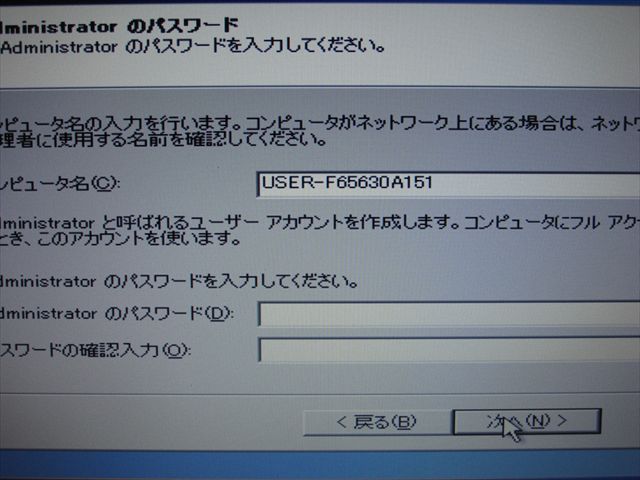
����

����
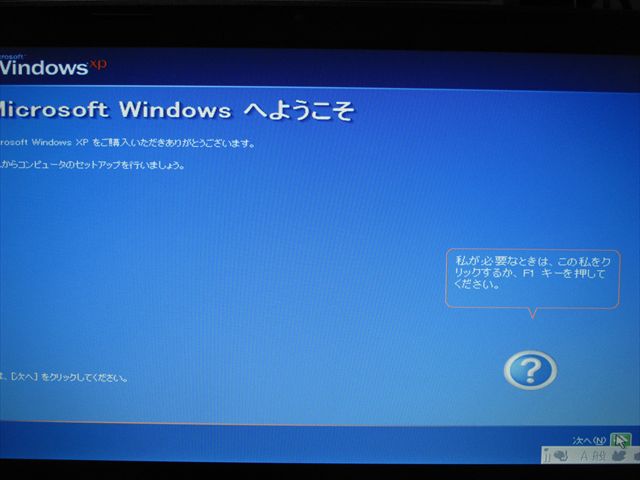
����
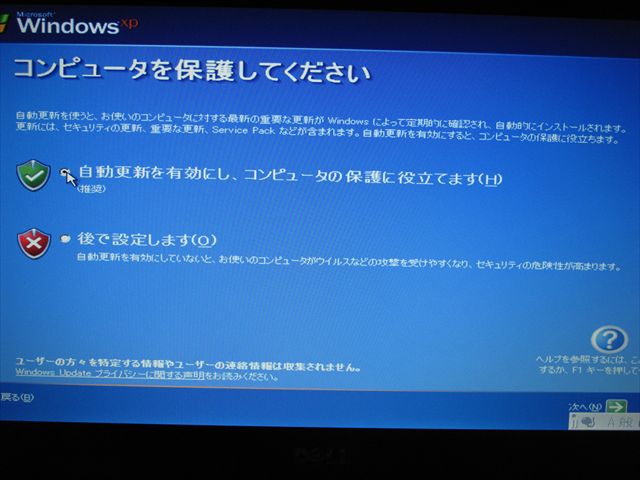
�����X�V
����
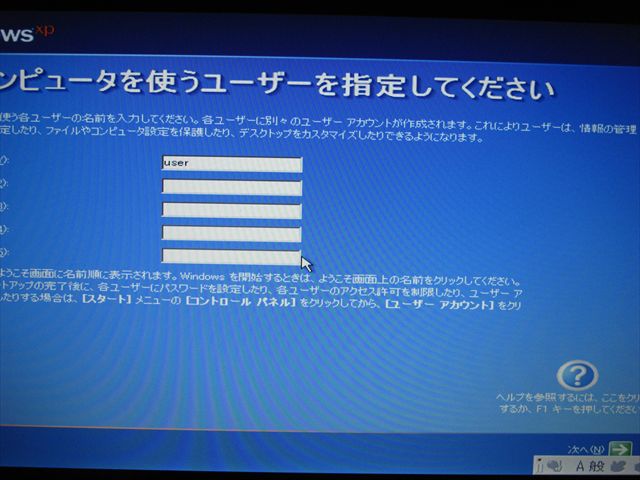
���[�U��
����
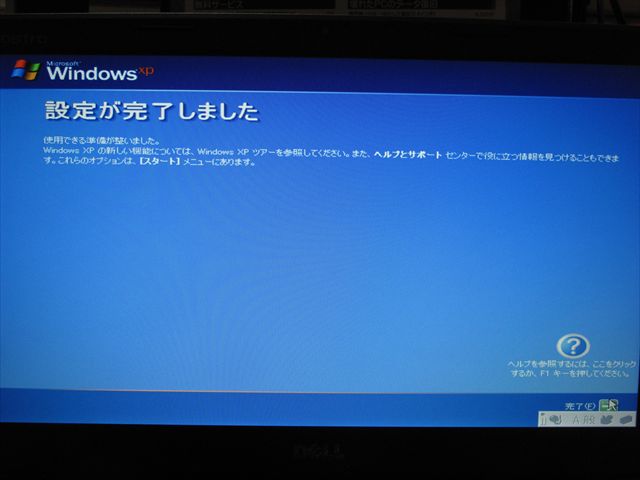
����
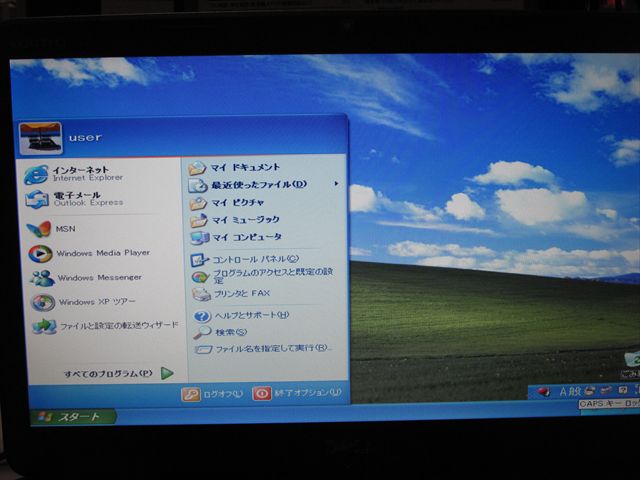
�Q�O�`�R�O��������
�ċN���㎟�̉�ʂ��\������܂�

�h���C�o�[������
�f�o�C�X����������H���\������܂�
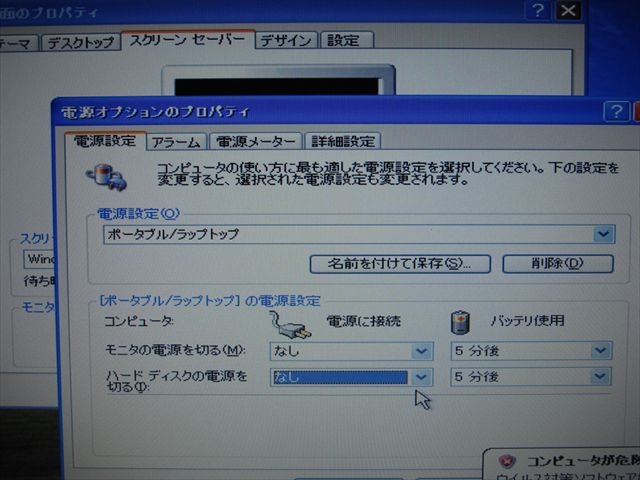
���̍�Ƃ̑O�ɓd���v���p�e�[��
�ύX���܂�
���h���C�o�[�C���X�g�[�� SkyDriverXP_V12.1_Lite��
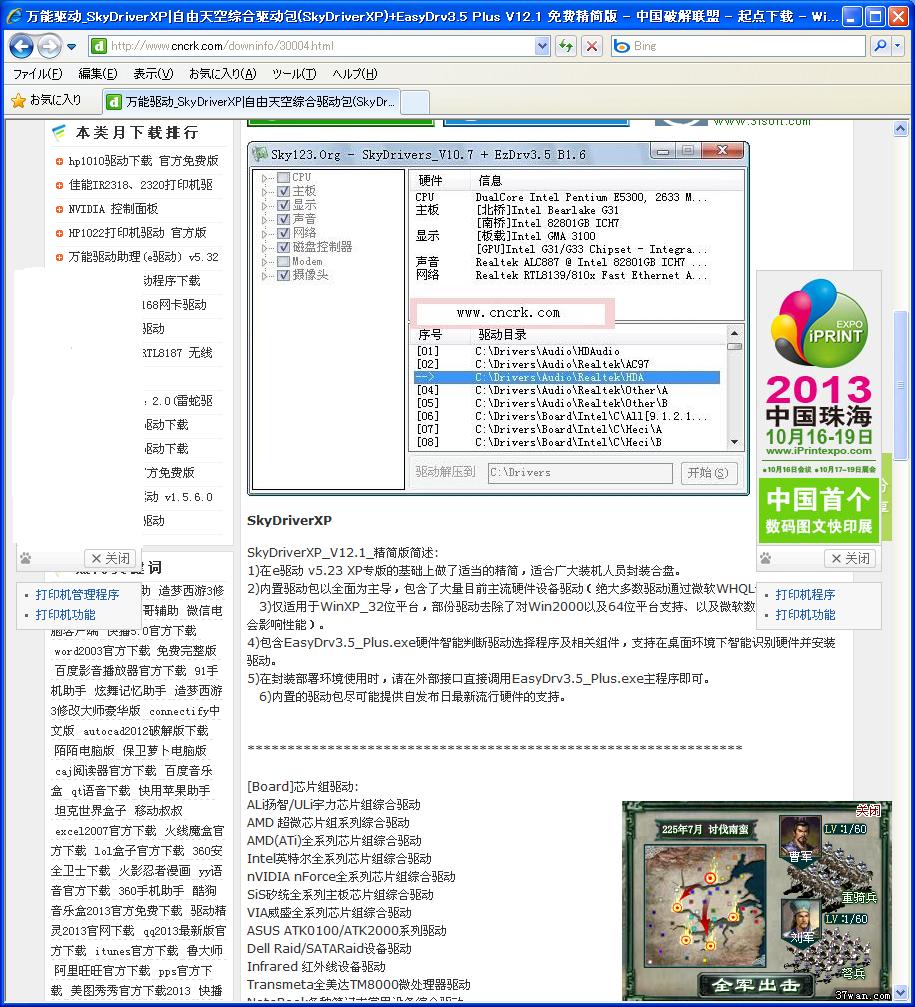
������̃T�C�g����
SkyDriverXP_V12.1_Lite
���_�E�����[�h���܂�

SkyDriverXP_V12.1_Lite[EasyDrv3.5_Plus]
���N�����܂�
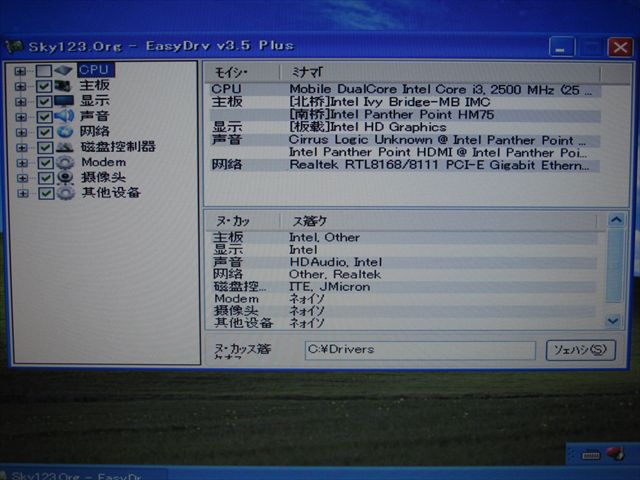
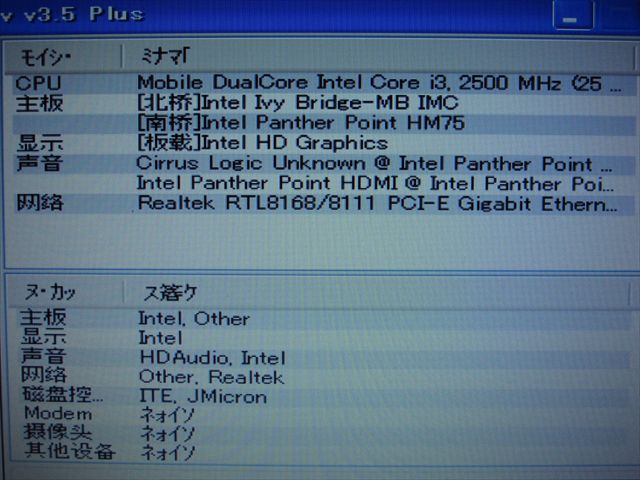

�����������Ă܂���
�E���{�^��������
�Q�s�ڂ����s�����܂�
�P�s�ڂ͌��h���C�o��HD�ɏ��������݂̂�
�h���[�o�[���C���X�g�[�����܂���
�I��������ċN�����܂�
���h���C�o�[�C���X�g�[�� Intel�ŐV�h���[�o�[��
SkyDriverXP_V12.1_Lite�ł�Intel�h���[�o�[�������Â�
Intel�ŐV�h���C�o�[���㏑�����܂�
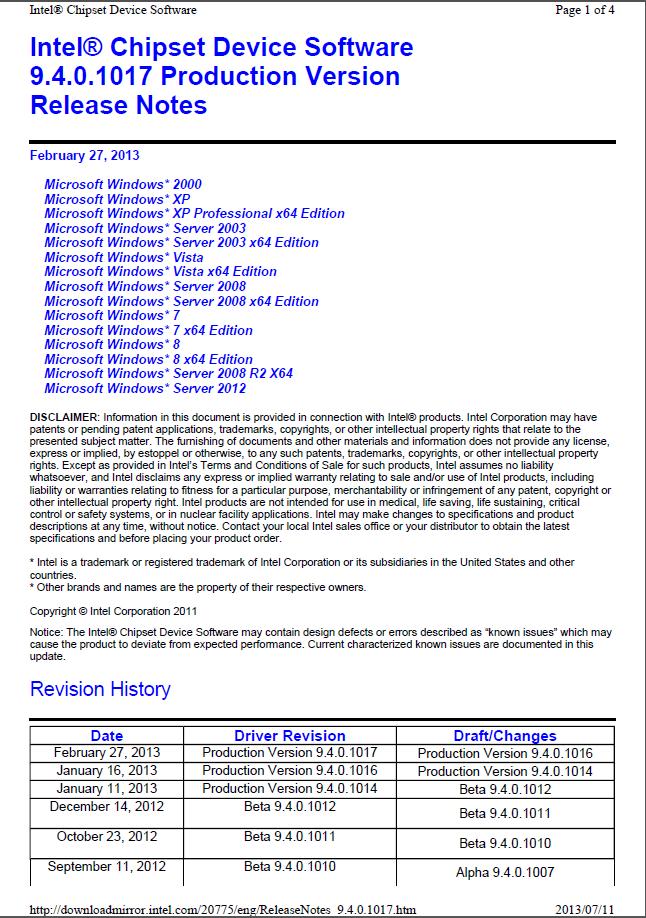
February 27,2013 Productio Version 9.4.0.1017
��Intel����_�E�����[�h���܂�

�h���C�o�[���N�����܂�
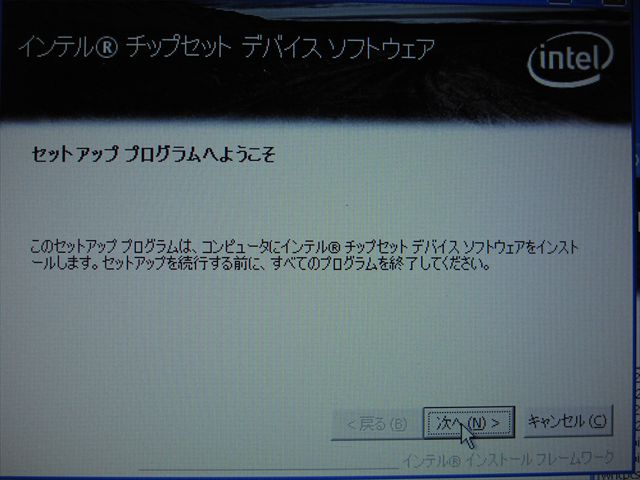
����
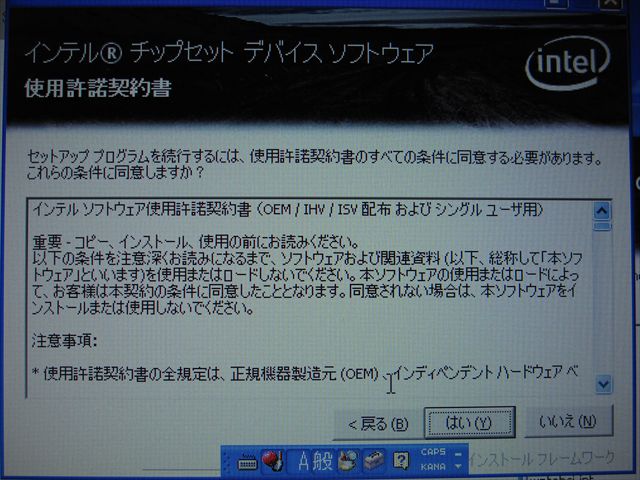
�͂�
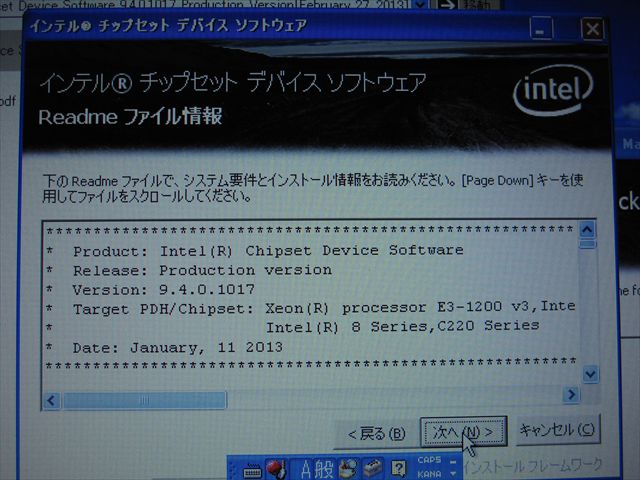
����
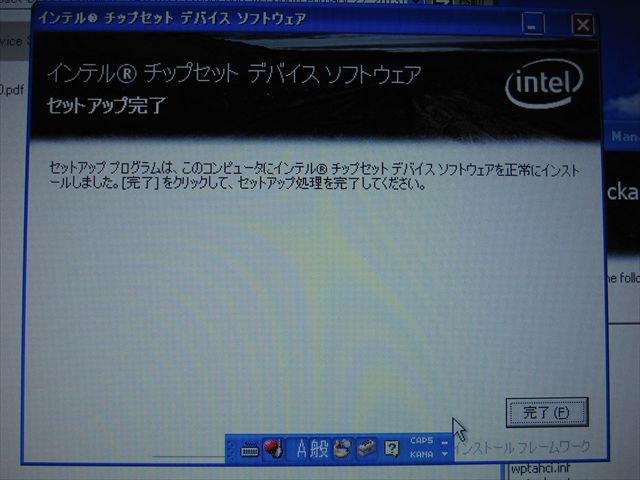
�����ł�
�ċN�����܂�
���h���C�o�[�C�� �L�[�{�[�h��
�L�[�{�[�h�h���[�o�[��101/102�p�ꂩ��
106/109���{��ɕύX���܂�

101/102 �p��
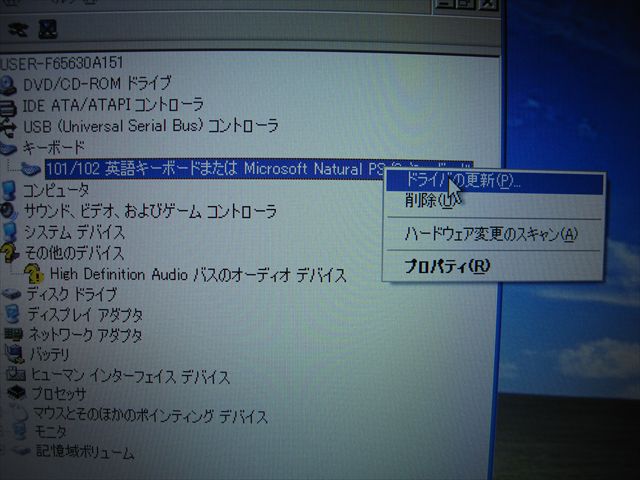
�h���C�o�[�̍X�V
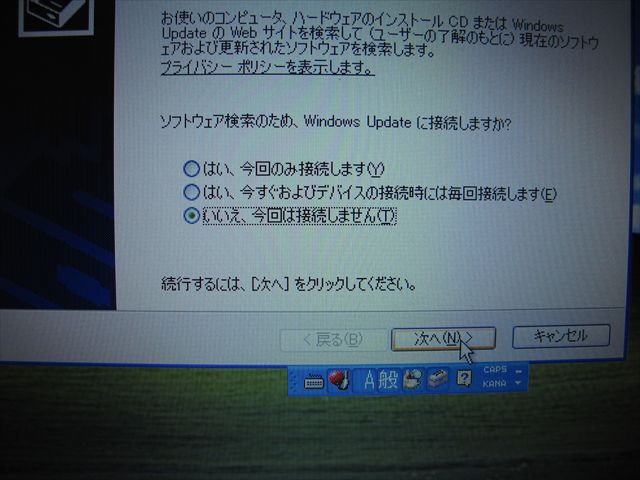
������
����
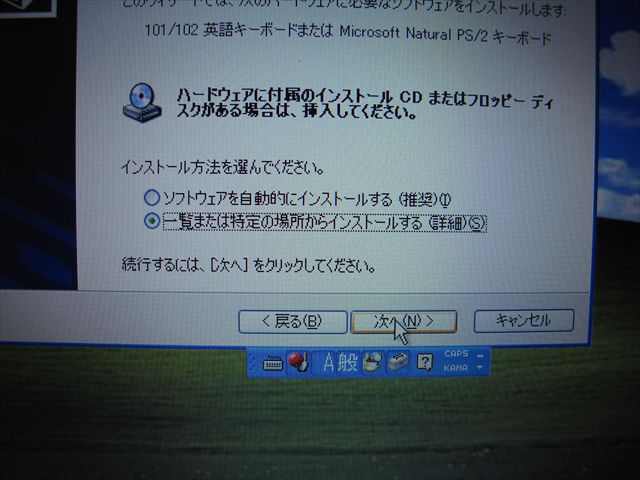
�ꗗ
����
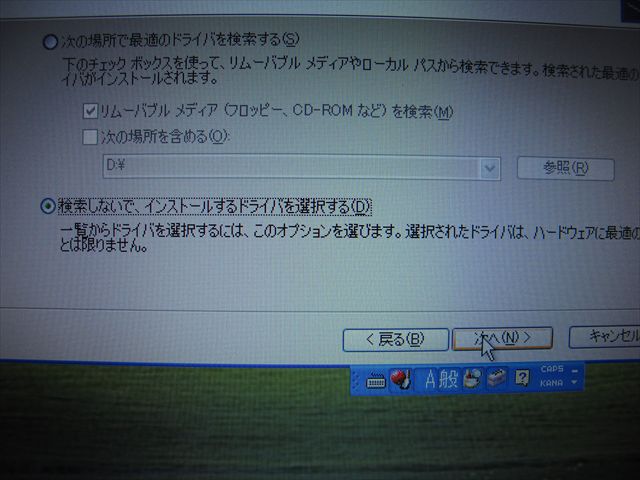
�������Ȃ�
����

�݊����̃{�^�����O��
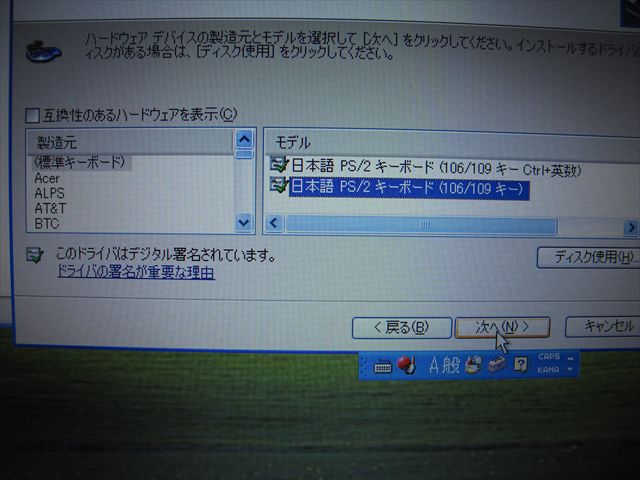
���{�� PS/2�L�[�{�[�h(106/109�L�[)��I��

�͂�
����

�͂�

����

�͂�
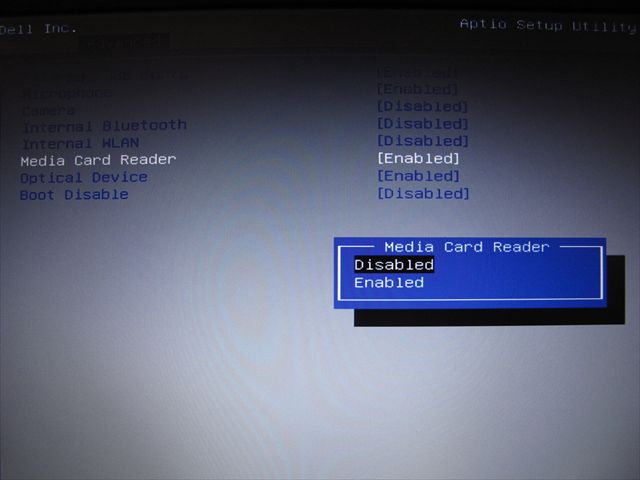
�ċN����F2��BIOS���N��
SD-RAM�J�[�h��������Ԃł�D:
�ƔF�������̂�SD-RAM���O���܂�
Media Card Reader��
Disabled��
BIOS SAVE
�ċN��
�����F�h���C�o�[�����Z�b�g HD-Audio��
HD-Audio�́ACirrus Logic CS4213���g�p���Ă��܂�
CS4213��Windows7,8��p��WindowsXP�h���C�o�[�����݂��܂���
�ȉ��菇��CS4207�̃h���C�o�[�ɉ��H��
�����F��������ł�
�h���[�o�[���������ŏI��i�Ƃ��Ďg�p����菇�ł���
CS4213��CS4207�ƌ݊����������l��
�����ł܂���ł���
���̂��ߍŌ�Ƀf�o�C�X���ɂ��܂���
������͋����F�̃T���v���菇�Ƃ��Ă�����������

HD-Audio�̃`�b�v�����O�擾�������猟��
Cirrus Logic CS4207�ƒf��
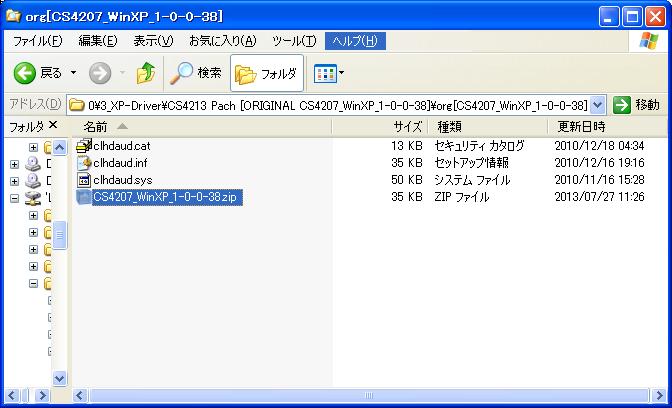
Cirrus Logic �̃T�C�g����
WindowsXP�ŏI�h���[�o�[CS4207�p���_�E�����[�h
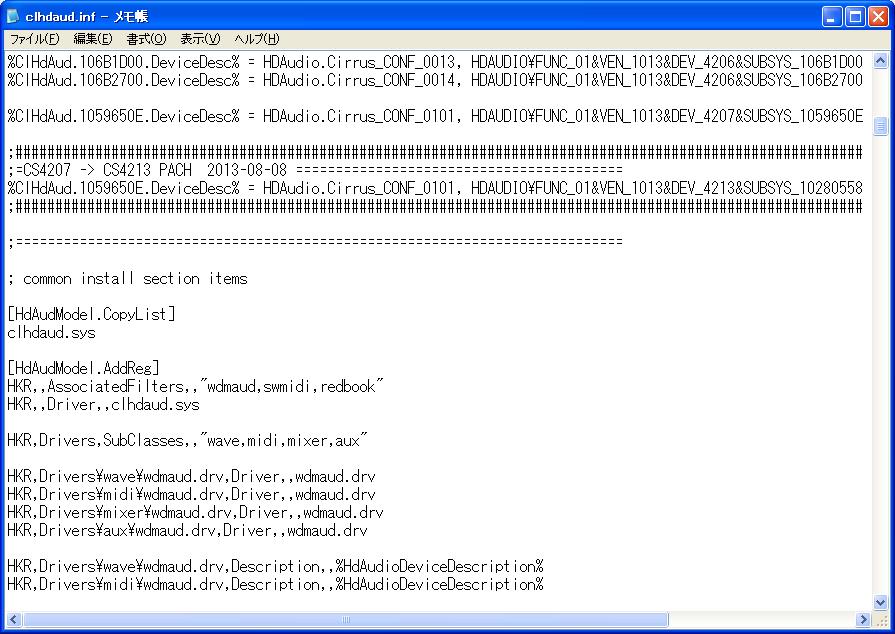
inf�t�@�C����CS4207�̒�`���Q�l��CS4213���`
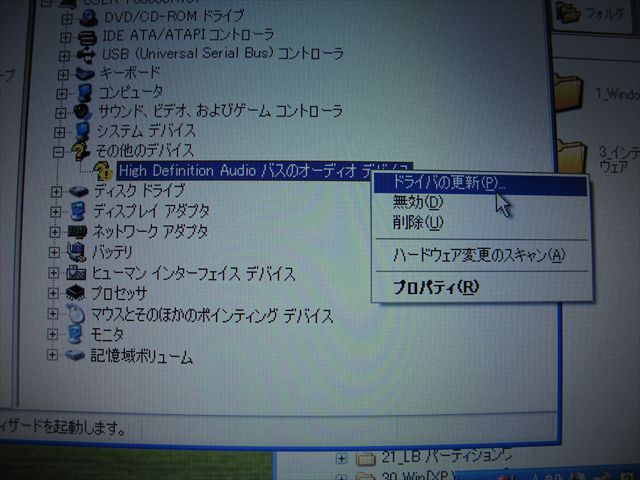
�h���[�o�[�̍X�V
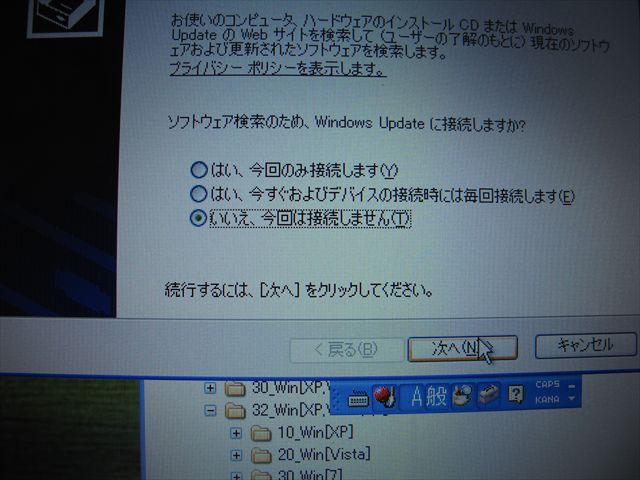
������
����
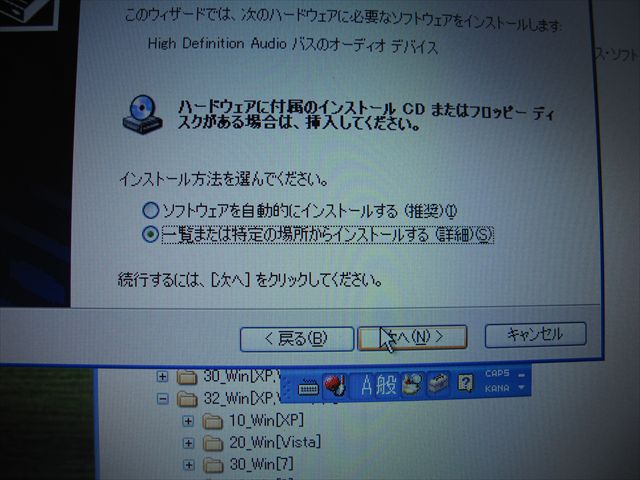
�ꗗ
����
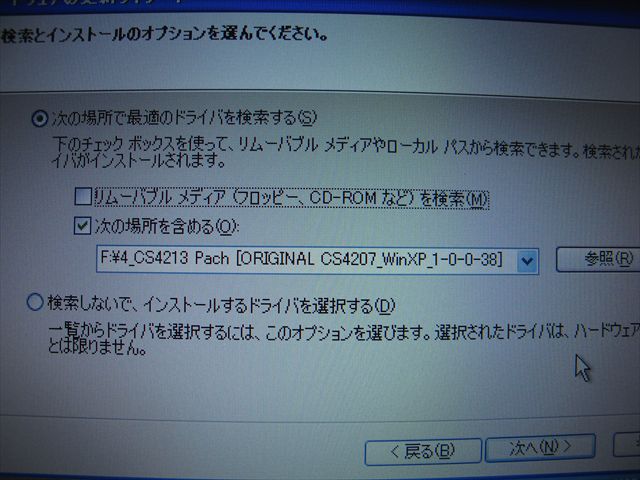
�h���[�o�ʒu���w��

���s
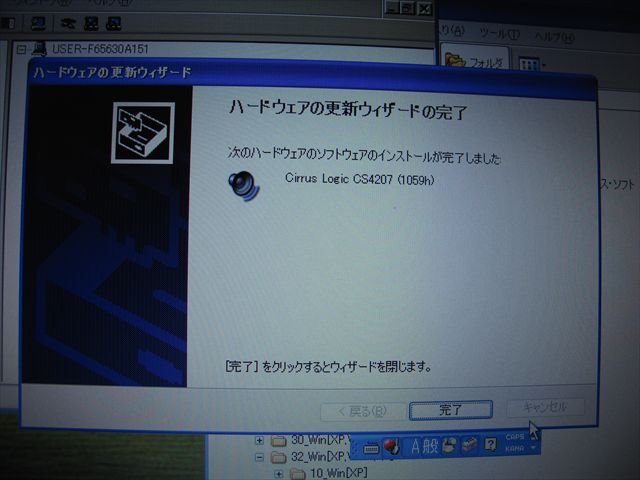
����
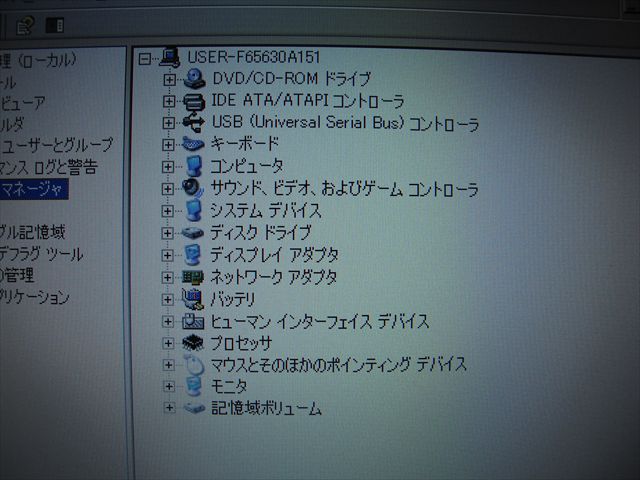
����Ƀh���C�o�[���������l�Ɍ����܂���
���ۂ͓��삵�܂���

���삵�Ȃ��h���[�o�[��
����

�͂�
��L)���̃m�[�g�͎����p�̈�
���͕s�v�ł���
����ɑ���l��
�ŏI�I�ɂ͉����o��l�ɂ��܂�
��OS�F��
�h���[�o�[���S���F�؊��������̂�OS�F�����܂�
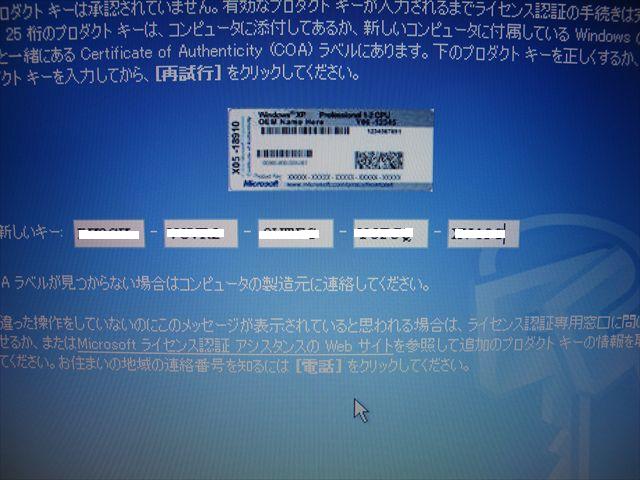
��ʉE���̔F�}�[�N���N���b�N����L��ʂ�\�������܂�
����WindowsXP-Pro���C�Z���X�L�[�����A�F��
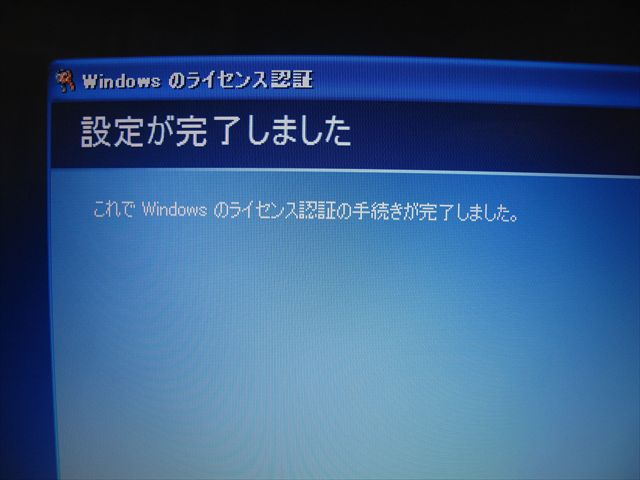
�F�؊���
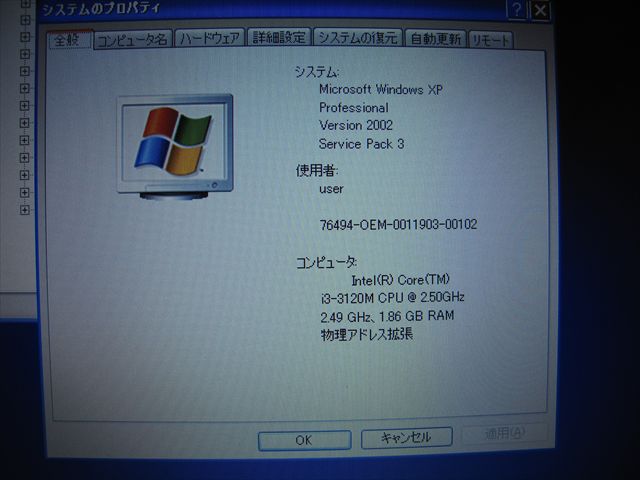
�F����Ă܂�
����ʂƓd���ݒ�̕ύX��
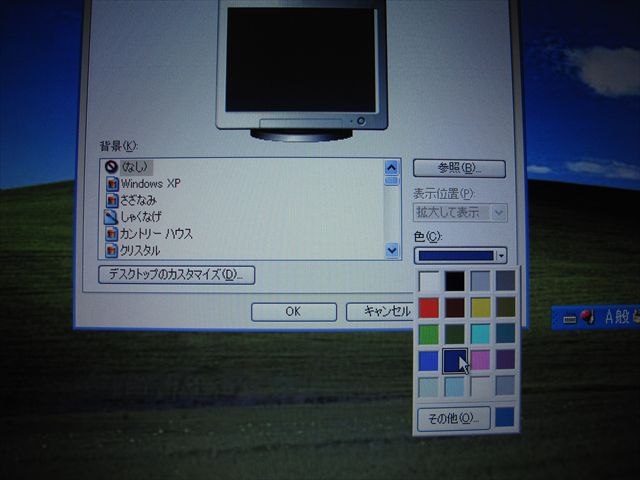
�������y���ɂ���ړI�Ŕw�i��P�F�ɂ��܂�

�d���I�v�V�������g�p�ړI�ɍ��킹�ύX���܂�

�d���{�^�����g�p�ړI�ɍ��킹�ύX���܂�

�x�~��L���ɂ��܂�
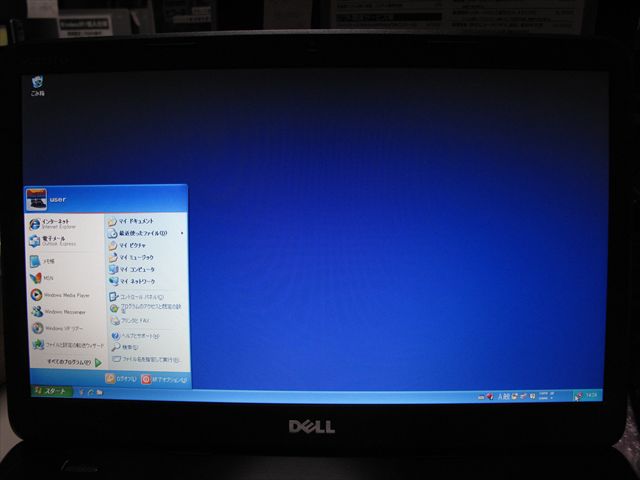
�X�b�L���Ƃ�����ʂɂȂ�܂���
��Windows-Update �E�C���X�`�F�b�N�C���X�g�[����
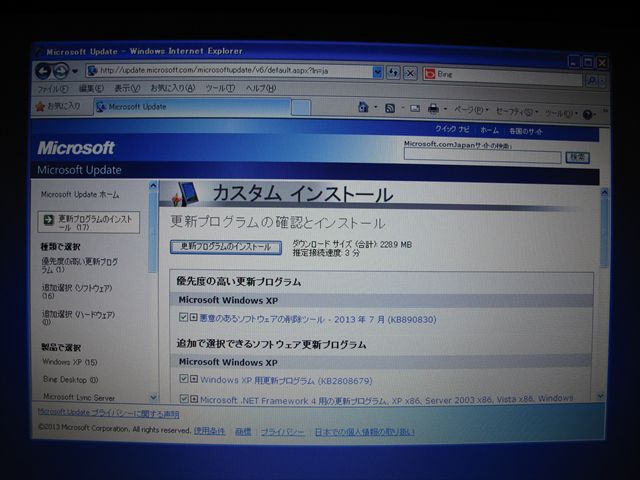
Windows-Update(Microsoft-Update)���Ō�܂Ŏ��{
250���W���[����3�`5���Ԃ��炢������܂�
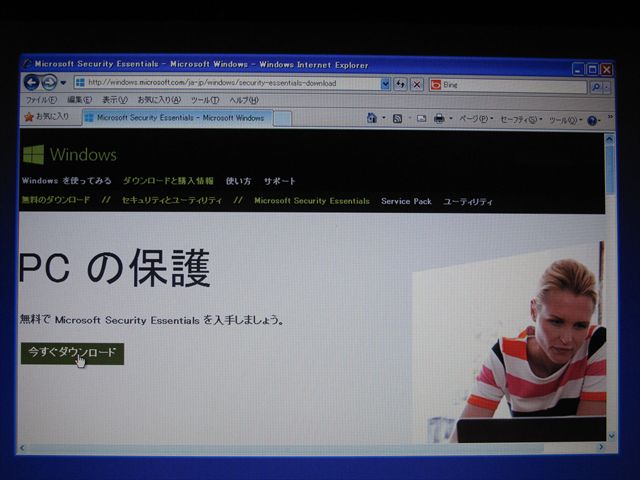
�����E�C���X�`�F�c�N�\�t�g
MSE(Microsoft Security Essentials)�_�E�����[�h

���s
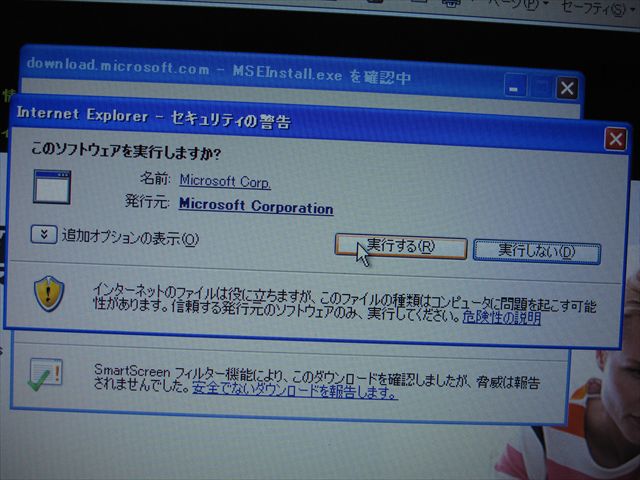
���s����
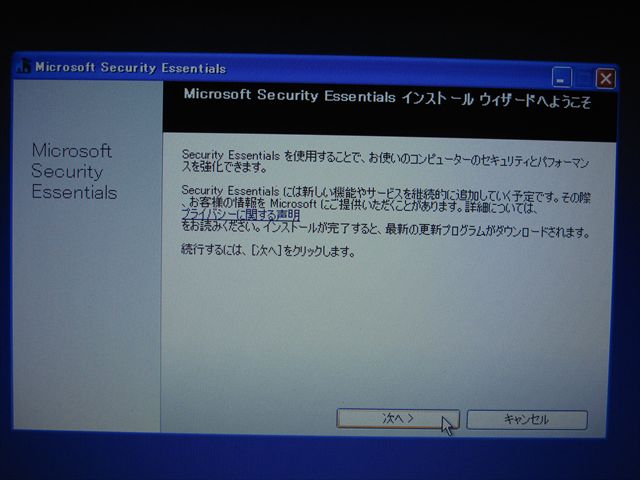
����
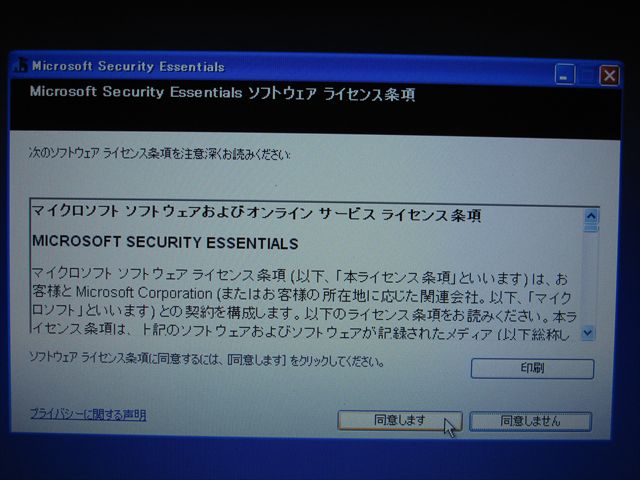
���ӂ��܂�
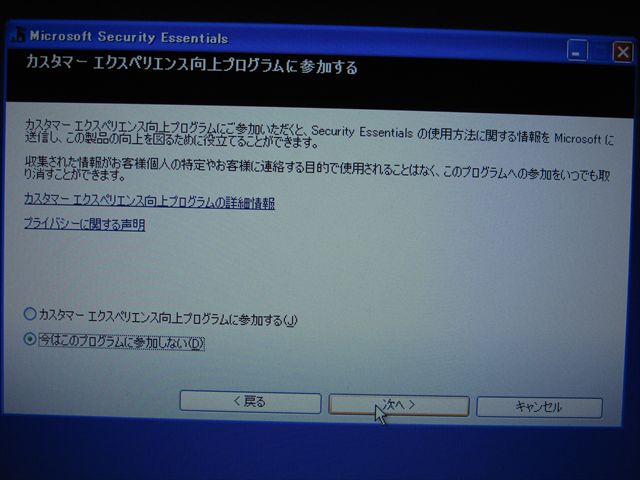
����
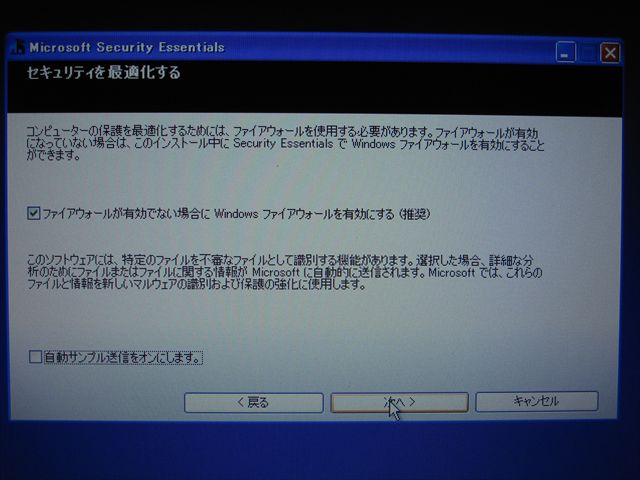
����
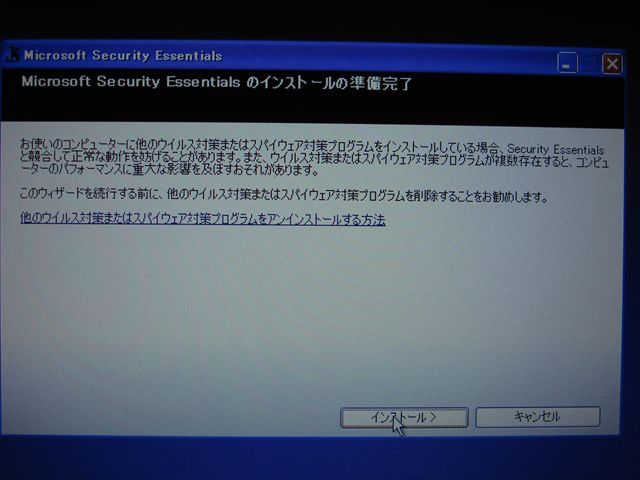
�C���X�g�[��
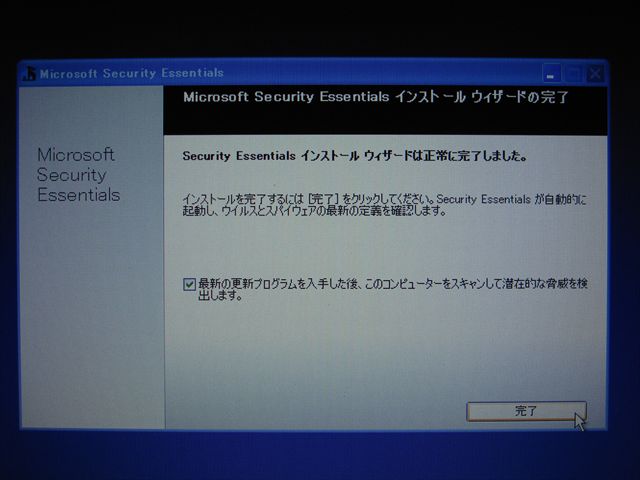
����
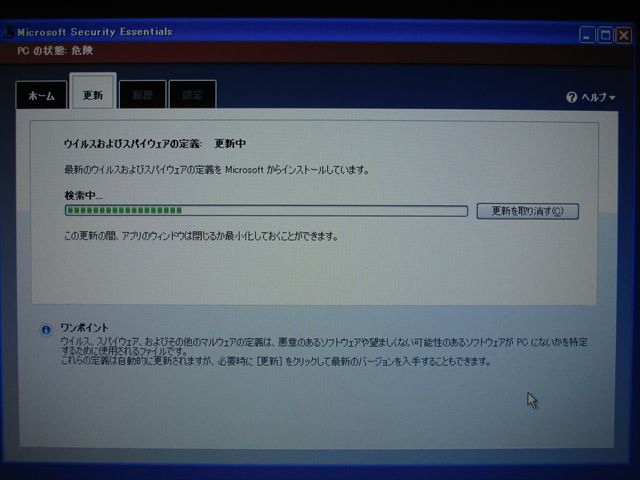
�E�C���X�`�F�b�J�n
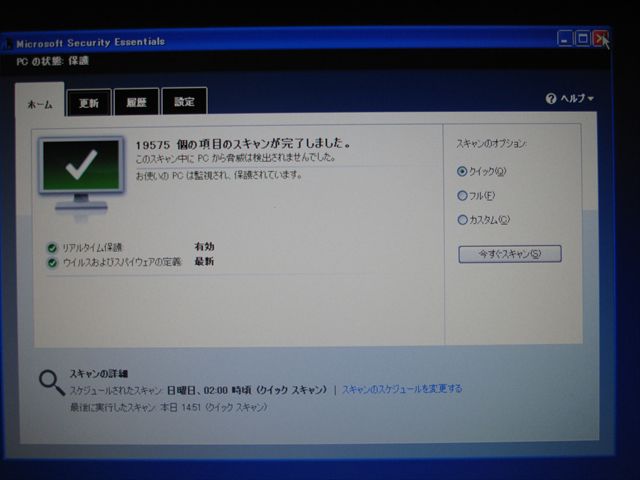
�E�C���X�`�F�c�N����
���f�t���O��
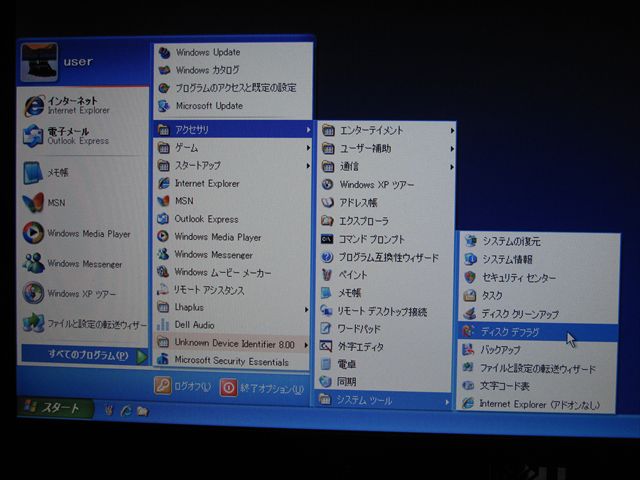
�f�B�X�N�f�t���O���N��
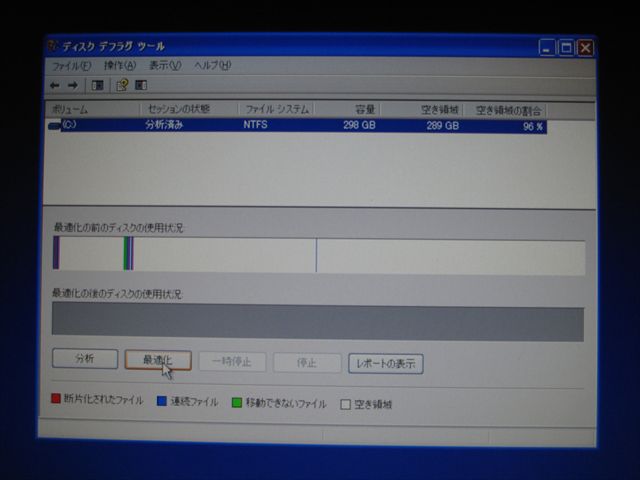
�œK��
�����HD�̒f�Љ����������A���x�����コ���܂�

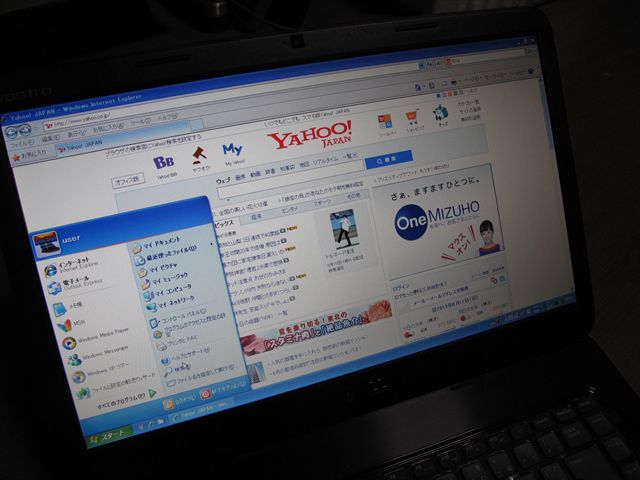
�ȏ�Ŋ������܂���
�y���ɓ���WindowsXP�}�V�[���ɂȂ�܂���
���ŏI�I�f�o�C�X�}�l�[�W����
�T�E���h�ȊO���ׂĔF������܂���
����LAN�͎g�p���Ȃ���BIOS�Œ�~���Ă��܂�
���̂��ߖ��m�F�ł�
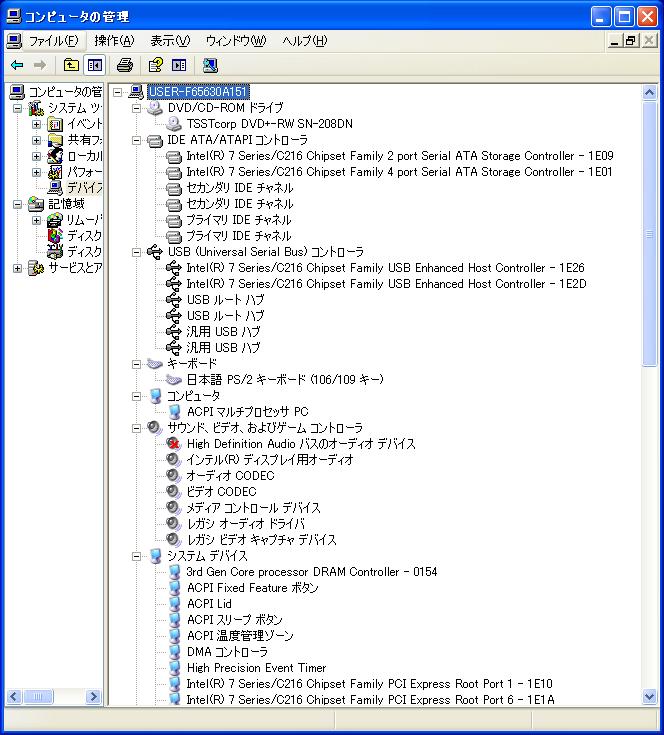
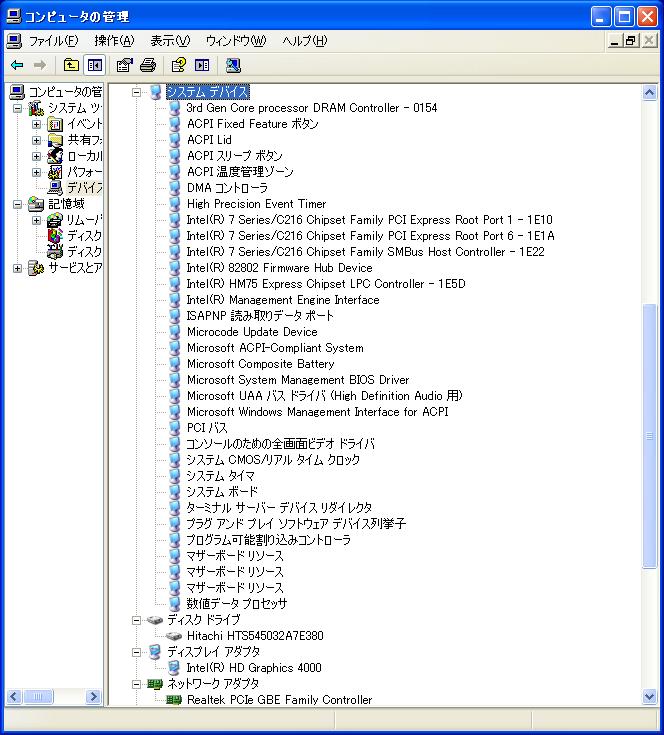
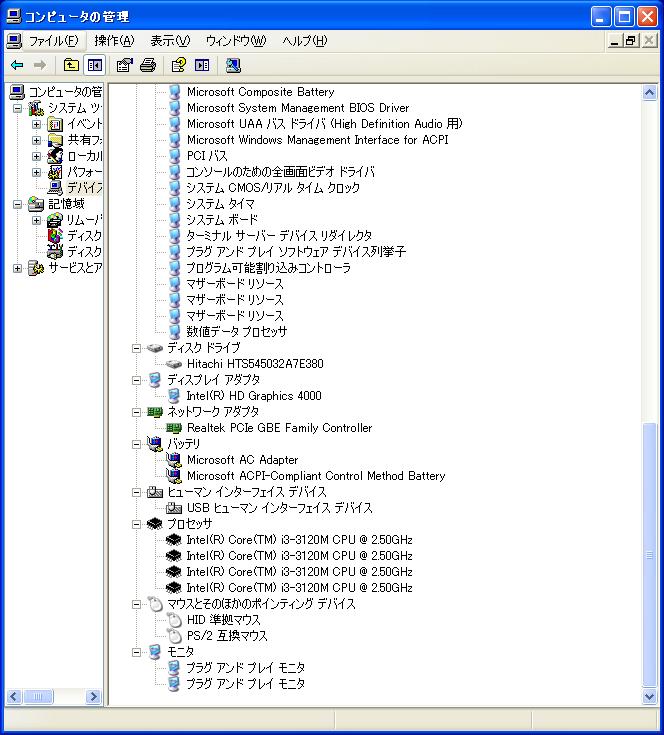
�ȏ�
|